仕入一覧画面
この画面では、過去の仕入伝票のデータを検索したり、特定の仕入伝票について仕入伝票入力画面を表示してその内容を編集したりします。
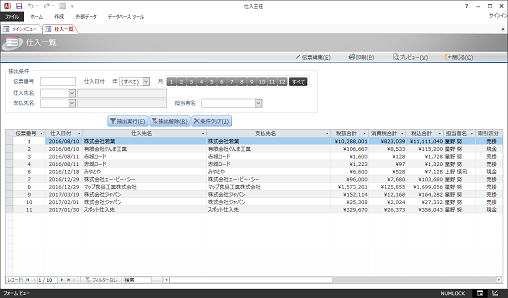
「仕入伝票入力」画面は新規仕入伝票入力専用です。登録済みの仕入伝票データの編集はこの画面から行う必要があります。
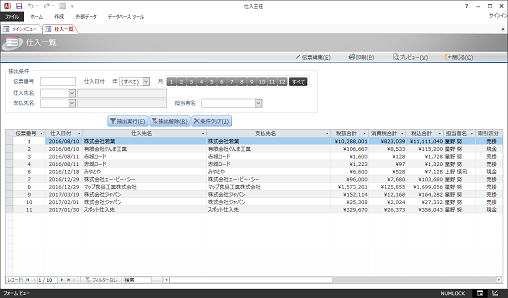
「仕入伝票入力」画面は新規仕入伝票入力専用です。登録済みの仕入伝票データの編集はこの画面から行う必要があります。
■操作手順
- メインメニュー画面から[仕入一覧]ボタンをクリックします。これによって「仕入一覧」画面が表示されます。
- 仕入一覧画面にはこれまでに作成されたすべての仕入伝票データが一覧表示されます。必要に応じて次のような手順で抽出処理を実行し、目的の仕入伝票を探します。
- まず下記の抽出条件を指定します。抽出条件は複数指定することもできます。
- 伝票番号
- 仕入日付(年月)
- 仕入先名
- 支払先名
- 担当者名
- [抽出実行]ボタンをクリックします。これによって抽出処理が実行され、仕入一覧の内容が絞り込まれます。
- すべてのデータが表示された状態に戻すには、[抽出解除]ボタンをクリックします。
- 伝票番号などの抽出条件をクリアするには、[条件クリア]ボタンをクリックするか、各抽出条件の欄に入力されている値を個別にDeleteキーなどで削除して空欄に戻します。
- まず下記の抽出条件を指定します。抽出条件は複数指定することもできます。
- 既存の仕入伝票のデータを編集したい場合には、その行のいずれかの欄をダブルクリックするか、メニューより[伝票編集]をクリックします。それによってその仕入伝票の「仕入伝票入力」画面が表示されますので、適宜編集を行います。
■メニューやボタンの機能
- 伝票編集
- 現在選択されている(カーソルがある行の)仕入伝票データを編集します。
- このボタンをクリックすると、「仕入伝票入力」と同じ画面が表示されます。操作方法もまったく同じです。必要な箇所を修正後、[登録]ボタンをクリックしてください。
- すでに作成されている仕入伝票を削除する場合も、必ずこの操作によって仕入伝票入力の画面を表示し、内容を確認した上で削除する必要があります。一覧画面上から直接削除することはできません。
- 仕入伝票データ一覧のいずれかの欄をダブルクリックしても、「仕入伝票入力」画面を表示させることができます。
- このボタンをクリックすると、「仕入伝票入力」と同じ画面が表示されます。操作方法もまったく同じです。必要な箇所を修正後、[登録]ボタンをクリックしてください。
- 印刷
- 「仕入一覧表」または「仕入明細一覧表」をプリンタに出力します。
- ここでは次の5種類の帳票が出力可能です。印刷やプレビューではまずどの帳票を出力するかの選択画面が表示されますので、マウスのクリックでいずれかを選択してから[OK]をクリックしてください。
- 仕入一覧表(伝票別)
- 仕入一覧表(仕入先別)
- 仕入明細一覧表(伝票別)
- 仕入明細一覧表(仕入先別)
- 仕入明細一覧表(商品別)
- 印刷やプレビューでは、一覧画面に抽出されたデータだけが出力されます。
- ここでは次の5種類の帳票が出力可能です。印刷やプレビューではまずどの帳票を出力するかの選択画面が表示されますので、マウスのクリックでいずれかを選択してから[OK]をクリックしてください。
- プレビュー
- 「仕入一覧表」または「仕入明細一覧表」を印刷プレビューします。
- 閉じる
- この画面を閉じます。